Hai provato i gruppi di schede in Microsoft Edge? Sono l’ultimo tentativo di Microsoft di creare un sistema per organizzare le schede Edge. E in realtà sono utili, soprattutto se hai molte schede aperte per tenere traccia, in quanto puoi creare più gruppi e personalizzare ognuno. Usa un colore per il tuo gruppo di shopping, uno diverso per il lavoro e un terzo colore per pianificare la tua vacanza. In questo modo, puoi sempre tenere traccia di ciò che è aperto. I gruppi di scheda Microsoft Edge possono aiutarti a essere più efficienti e organizzati… per non parlare del tempo che puoi procrastinare la personalizzazione. 🙂 Continua a leggere per scoprire come raggruppare le schede in Microsoft Edge:
Come creare un gruppo di schede in Microsoft Edge
Se hai difficoltà a tenere traccia delle tue schede a Edge, è facile creare un gruppo per loro. Fare clic con il pulsante destro del mouse o premere la scheda aperta per accedere a un menu contestuale. Quindi, fai clic o tocca Aggiungi la scheda al nuovo gruppo.
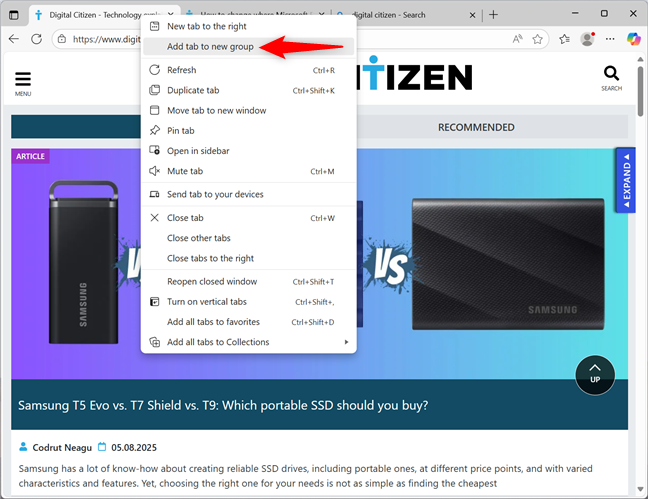
Aggiungi tab a nuovo gruppo
width=”648″altezza=”499″src=”https://windows.atsit.in/it/wp-content/uploads/sites/15/2025/08/come-raggruppare-le-schede-in-microsoft-edge.png”>
Questo apre la finestra di pop-up del gruppo di modifica. Utilizzare le opzioni in alto per scegliere un nome e un colore per il tuo nuovo gruppo di schede Edge. Quando hai finito, premere Invio sulla tastiera o fare clic o toccare fuori dalla finestra per salvare le modifiche.
Personalizza il gruppo di tab in Microsoft Edge
Il tuo gruppo di tab è creato e puoi continuare ad aggiungere schede. Ma di più su questo nella prossima sezione di questa guida. Quando si dispone già di un gruppo di schede in Microsoft Edge, i passaggi per crearne un altro sono leggermente diversi. Fai clic con il tasto destro in una scheda, quindi vai alla scheda Aggiungi al gruppo e fai clic o tocca Nuovo gruppo.
Crea un altro gruppo di tab in Edge
quindi, segui gli stessi passi per dare il tuo gruppo a group e colorare per fare facilmente per farlo vedere per farli facilmente da fare per farli facili riconoscere. A un gruppo in Edge
Come hai visto nella sezione precedente di questa guida, è necessario aggiungere una scheda a un gruppo per crearla. Fortunatamente, aggiungere altre schede a un gruppo esistente è altrettanto semplice. Fare clic con il tasto destro in una scheda, quindi visitare la scheda Aggiungi al gruppo e scegli un gruppo dall’elenco.
Come raggruppare le schede in Edge
puoi anche aprire nuove schede all’interno di un gruppo. Hover Over Etichetta di un gruppo (nome) per rivelare un menu e fare clic o toccare la prima opzione: + Nuova scheda in gruppo.
Apri una nuova scheda in gruppo
puoi anche raggiungere questa opzione tramite destra-holding o di una etichetta di eTowing a Grough di un GROUP di un GROUGE. menu di gruppo. Lì, fai clic o tocca + Nuova scheda in gruppo.
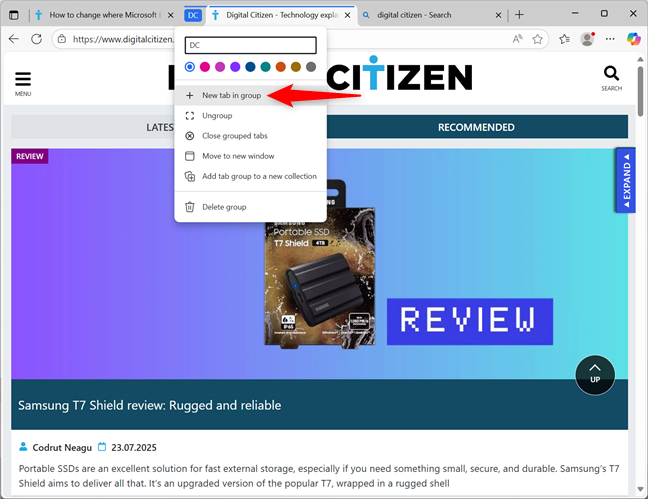
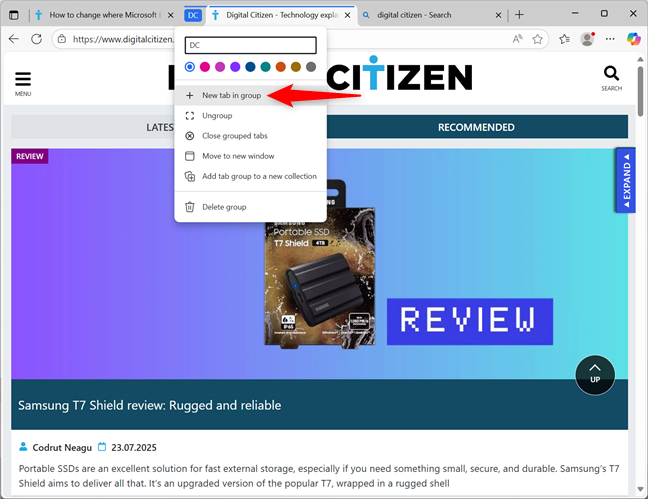
Apri una nuova scheda in gruppo. > Come utilizzare e personalizzare i gruppi di schede in Microsoft Edge
Quando si aggiunge una scheda a un gruppo, Edge la sposta automaticamente accanto alle altre schede incluse in quel gruppo. Fai clic o tocca il nome di un gruppo (o l’etichetta) per crollare ed espanderlo.
Un gruppo di scheda collassato in Edge
Se un gruppo è messo in giro, hompettati sopra la sua etichetta per vedere le schede all’interno. Fai clic su qualsiasi scheda per accedervi. È inoltre possibile chiudere qualsiasi scheda di cui non hai più bisogno facendo clic sul pulsante X accanto ad esso.
molare su un gruppo crollato per accedere o chiudere una scheda
si può trascinare un gruppo di scheda ovunque, si può collassare o no. È inoltre possibile utilizzare il trascinamento di trascinamento per aggiungere e rimuovere le schede da un gruppo.
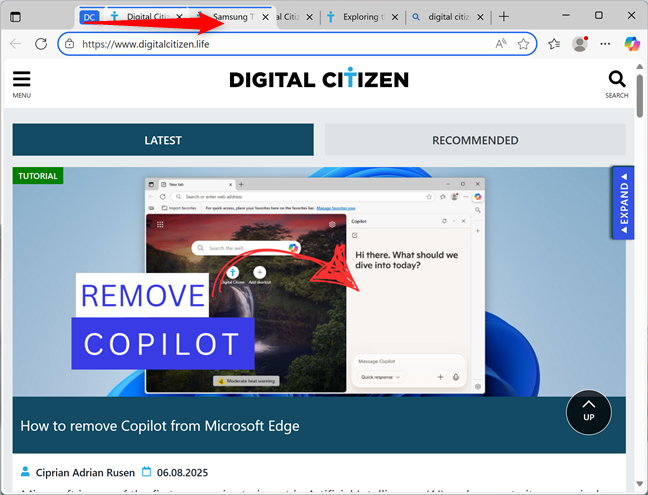
Quando si trascina un gruppo, le sue schede si muovono troppo
destra-cloccing o press-s-s-shold di un gruppo di modifica di un gruppo. In alternativa, puoi anche passare il mouse sopra il nome di un gruppo e scegliere EDIT Group.
Edit Group
Questo è dove puoi cambiare il nome e il colore del tuo gruppo se non sei felice con le tue scelte originali. È inoltre possibile avere un gruppo utilizzare la propria finestra Edge facendo clic o toccando il passaggio alla finestra nuova.
648″altezza=”499″src=”https://www.digitalcitizen.life/wp-content/uploads/2025/08/edge_group_tabs-10.png”>
Passa alla nuova finestra
stai usando le raccolte Microsoft Edge? C’è un pulsante separato per aggiungere un gruppo a una nuova collezione. Nel menu Gruppo Modifica, fare clic o toccare Aggiungi il gruppo di scheda a una nuova raccolta.
IMG WAIDTH=”648″. src=”https://www.digitalcitizen.life/wp-content/uploads/2025/08/edge_group_tabs-11.png”>
Aggiungi un gruppo di tab a una nuova collezione
Come rimuovere le schede da un gruppo in Edge
ci sono diversi modi da una scheda da un gruppo. Il più semplice è fare clic con il pulsante destro del mouse o premere la scheda che si desidera rimuovere. Quindi, fare clic o toccare Rimuovi dal gruppo nel menu contestuale.
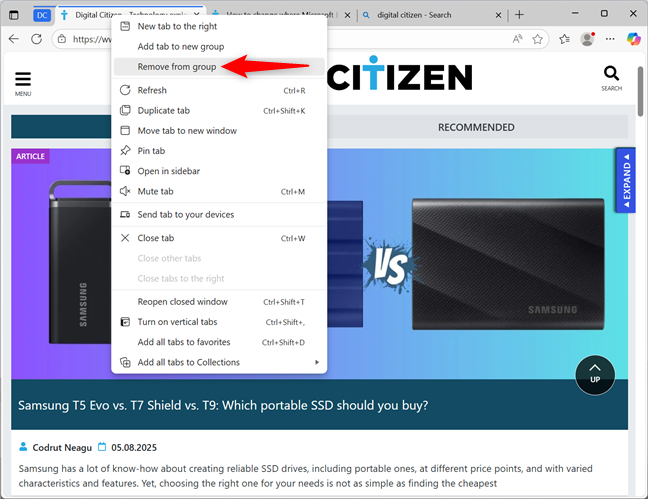
Come rimuovere una scheda dal gruppo
Puoi anche fare il clic o la pressione del gruppo per aprire il menu di modifica. UnGroup rimuove tutte le schede dal gruppo. C’è anche l’opzione per chiudere le schede raggruppate, che chiude tutte le schede in quel gruppo.
Elimina il gruppo in tabella a volte, a talvolta tab a tabl a volte. Uso il blu per la ricerca, il verde per la pianificazione delle vacanze perché la natura mi calma e il rosso per lo shopping (specialmente durante il Natale, perché nulla dice”festivo”come calzini per il panico 🙂). E tu? Ti piacciono i gruppi di schede in Microsoft Edge? Quali colori preferisci per le tue attività? Fammi sapere nei commenti.